怎样调出苹果手机的小圆圈 苹果手机小圆点调出教程
日期: 来源:铲子手游网
在当今的移动设备市场中,苹果手机以其卓越的性能和先进的功能而备受瞩目,即使对于一些老用户来说,仍然有一些隐藏的功能和技巧需要掌握。其中之一就是如何调出苹果手机上的小圆圈。这个小圆圈众所周知是苹果手机的一个特殊功能,它可以快速访问常用的应用程序和功能。究竟怎样才能轻松调出这个小圆圈呢?接下来我们将为您详细介绍苹果手机小圆圈的调出教程。无论您是刚刚入手苹果手机,还是经常使用苹果手机的老用户,这篇文章都能帮助您更好地掌握这个实用的功能。
苹果手机小圆点调出教程
具体方法:
1.打开苹果手机,点击【设置】按钮。
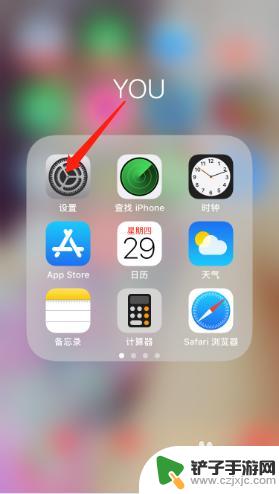
2.找到通用,点击【通用】按钮。
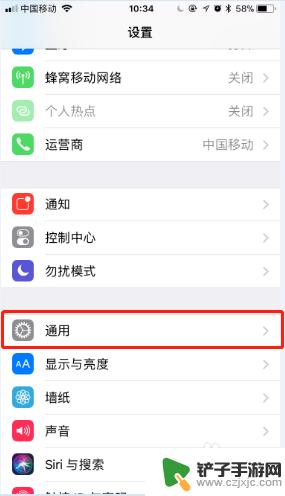
3.找到辅助功能,点击【辅助功能】按钮。
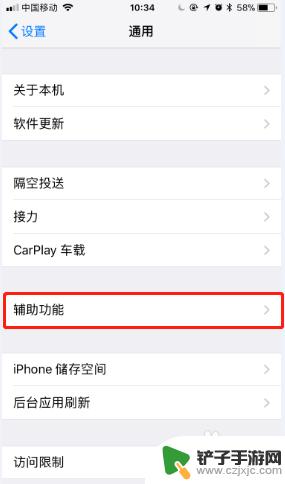
4.找到辅助触控,点击【辅助触控】按钮。有的手机显示的是AssistiveTouch。
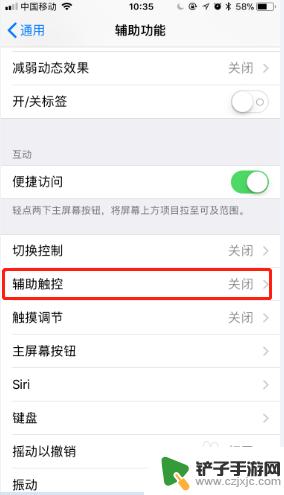
5.点击辅助触控后面的开关按钮来调出苹果手机小圆点。
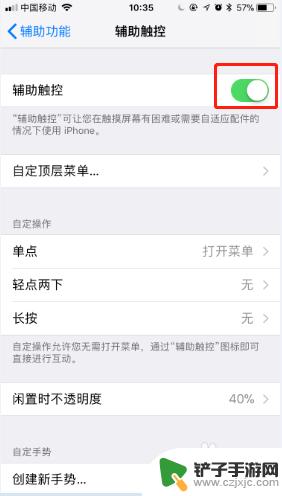
以上就是关于如何解决苹果手机出现小圆圈的问题的全部内容,如果有遇到相同情况的用户可以按照以上方法来解决。














